Vous souhaitez agir rapidement et efficacement ?changer un fichier PCX en JPGCe tutoriel présente les options en ligne et hors ligne, notamment les services web gratuits et les applications bureautiques avancées. Des techniques et algorithmes d'imagerie avancés vous seront présentés pour améliorer vos fichiers PCX en toute simplicité. Vous apprendrez des trucs et astuces pour compresser, réduire et rationaliser vos fichiers image et les préparer au partage. Chaque option est adaptée à tous les utilisateurs et garantit une fidélité visuelle optimale sur tous les appareils et plateformes. Vous bénéficiez ainsi d'une liberté et d'une flexibilité optimales pour des solutions parfaites.
- Partie 1. Pourquoi convertir un fichier PCX en JPG ?
- Partie 2. Le moyen le plus simple de convertir un fichier PCX en JPG gratuitement en ligne
- Partie 3. Comment convertir un fichier PCX en JPG avec IrfanView
- Partie 4. Comment convertir un fichier PCX en JPG sur Mac avec Preview
- Partie 5. Comment convertir un fichier PCX en JPG avec XnView MP
Partie 1. Pourquoi convertir un fichier PCX en JPG ?
Il est utile de commencer par comprendre pourquoi la conversion de fichiers PCX en JPG est généralement la meilleure approche. Le JPG est l'un des formats d'image les plus populaires et offre les avantages suivants :
1. Largement accepté : Le format JPG est pris en charge par presque tous les appareils, systèmes d’exploitation et applications.
2. Taille réduite : Le téléchargement des images PCX peut prendre du temps car elles sont stockées sur un appareil. Le format JPG résout ce problème grâce à une taille de fichier plus petite.
3. Qualité visuelle : Efficacité de la compression tout en conservant une bonne clarté.
Les fichiers PCX, en revanche, bien qu'ils offrent une excellente qualité d'image, présentent l'inconvénient d'être volumineux et d'offrir une flexibilité d'utilisation limitée. La conversion de fichiers PCX en JPG présente notamment les avantages suivants :
1. Contrôle amélioré : Envoi et publication d'images simplifiés, car les images peuvent désormais être envoyées ou publiées rapidement.
2. Meilleur accès : Windows, Mac, les systèmes mobiles et même les systèmes cloud en ligne ouvriront les fichiers sans aucun problème.
3. Coût de stockage réduit : L'élimination du besoin de faire des compromis sur la qualité de l'image permet d'obtenir un espace de stockage d'image plus grand.
Remarque sur JPG et JPEG : Les deux termes désignent le même format de fichier. Historiquement, les anciens systèmes d'exploitation ne prenaient pas en charge les extensions à quatre lettres, comme .jpeg ; c'est donc .jpg qui est devenu le choix privilégié. Les deux termes sont désormais interchangeables et peuvent être utilisés indifféremment.
Partie 2. Le moyen le plus simple de convertir un fichier PCX en JPG gratuitement en ligne
Si vous recherchez un moyen simple de transformer des images PCX en JPG, Convertisseur d'images AVaide est l'une des options les plus simples du marché. Cet outil en ligne gratuit ne nécessite aucun téléchargement, fonctionne entièrement dans le navigateur et offre une variété de types de fichiers pris en charge. De la conversion d'une image au traitement par lots, tout est simple et rapide.
- Convertissez plusieurs fichiers PCX en JPG en une seule fois, économisant ainsi du temps et des efforts.
- Aucun téléchargement ni inscription requis ; tout fonctionne directement dans votre navigateur.
- Gérez plusieurs fichiers PCX simultanément pour un flux de travail plus rapide.
- Outre le format JPG, vous pouvez également convertir en PNG et GIF.
- Garantit que vos images sont traitées sans perte de qualité notable.
Étape 1Accédez à AVAide Image Converter et dans le Sélectionnez le format de sortie menu déroulant, choisissez JPG comme sortie.
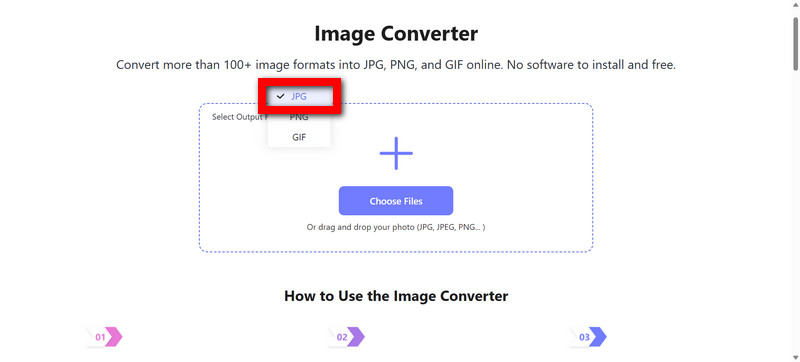
Étape 2Accédez aux dossiers PCX et cliquez sur Choisir les fichiersVous pouvez également glisser-déposer les images dans la zone spécifiée. Cela vous permet de télécharger plusieurs fichiers en une seule fois.
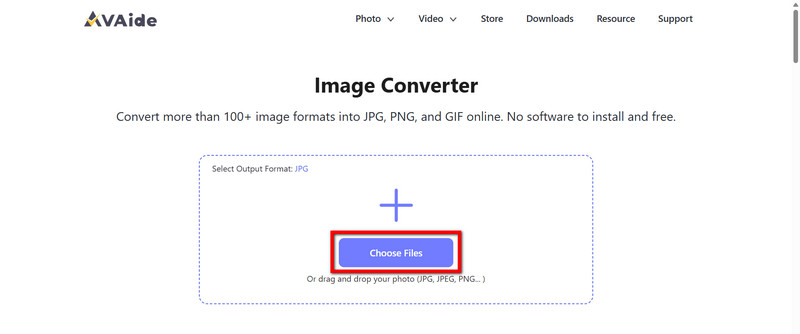
Étape 3Les fichiers PCX sont automatiquement transformés en images JPG. Le processus est entièrement automatisé et la conversion est rapide, généralement en quelques secondes.
Étape 4Si vous souhaitez enregistrer des fichiers individuels, cliquez sur Télécharger; pour plusieurs fichiers, choisissez Tout télécharger pour obtenir un fichier ZIP. Localisez les fichiers extraits si nécessaire.
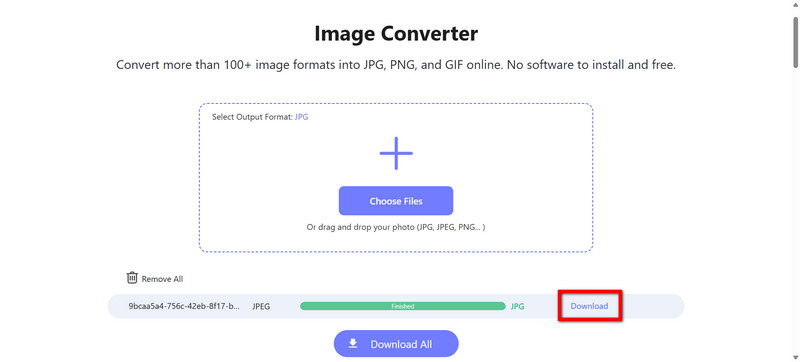
Partie 3. Comment convertir un fichier PCX en JPG avec IrfanView
IrfanView est une visionneuse d'images et un logiciel de retouche d'images basique pour Windows. Gratuit et léger, il est très pratique. Il offre également des fonctions de conversion et prend en charge de nombreux formats d'images, tels que PCX, JPG et même RAF en JPGIl est idéal pour des conversions rapides et hors ligne.
Étape 1Pour commencer, téléchargez et installez depuis le site officiel.
Étape 2Ensuite, ouvrez l’application et téléchargez le fichier PCX.
Étape 3Vous devrez l'enregistrer au format JPG. Accédez au fichier et sélectionnez Enregistrer sous pour ouvrir les options de sauvegarde.
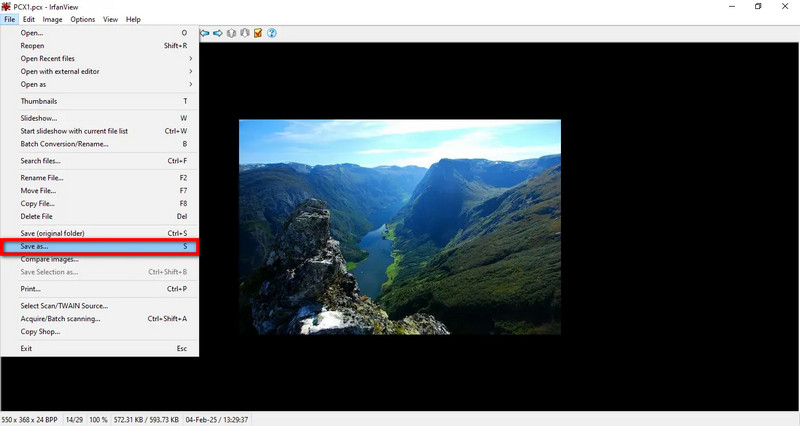
Étape 4Sélectionner JPG - JPEG Fichiers du menu déroulant comme sortie.
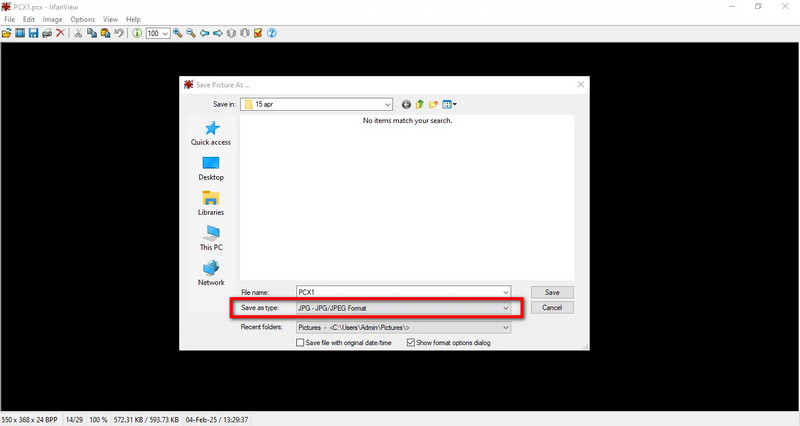
Étape 5Modifiez la qualité de l’image selon vos préférences.
Étape 6Presse Sauvegarder pour terminer la conversion.
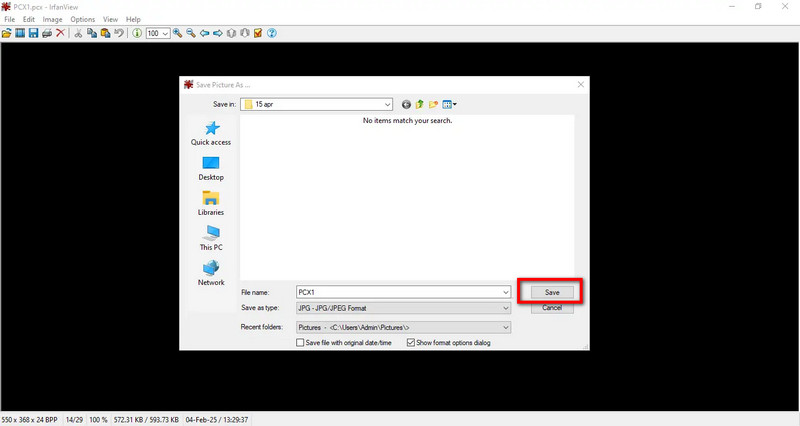
Partie 4. Comment convertir un fichier PCX en JPG sur Mac avec Preview
Les utilisateurs Mac peuvent utiliser Aperçu pour convertir des fichiers PCX en JPG, car cette fonction est intégrée au système d'exploitation. L'application Aperçu permet d'enregistrer le fichier au format JPG et de modifier la qualité de l'image lors de l'enregistrement.
Étape 1Ouvrez le fichier en double-cliquant dessus, et il s'ouvrira dans le Aperçu application.
Étape 2Sélectionnez le fichier dans la barre de menu et choisissez l'option Exportation dans le menu déroulant.
Étape 3Puis, dans le Format menu déroulant, choisissez JPEG comme format de sortie.
Étape 4Si nécessaire, ajustez le curseur de qualité à votre qualité d'image préférée.

Étape 5Après cela, choisissez votre dossier de destination où le fichier converti sera enregistré.
Étape 6Enfin, cliquez Sauvegarder pour générer et stocker le fichier JPG.
Partie 5. Comment convertir un fichier PCX en JPG avec XnView MP
Disponible sur Windows, Mac et Linux, XnView MP est un visualiseur et convertisseur d'images performant, offrant d'excellentes capacités de visualisation et de conversion multiplateformes. Son atout majeur réside dans sa fonction de traitement par lots, idéale pour convertir plusieurs fichiers PCX en JPG en une seule fois. Le programme est également gratuit pour un usage personnel et offre des fonctionnalités telles que la modification de la taille et de la qualité des images, ainsi que leur renommage, idéales pour des tâches comme la conversion. TGA vers JPG, ce qui ajoute une grande valeur.
Étape 1La première étape consiste à télécharger et à installer XnView MP depuis son site Web officiel.
Étape 2Maintenant, comme avec n’importe quel autre programme, ouvrez-le et accédez au répertoire contenant les fichiers PCX.
Étape 3Maintenant, choisissez l’image ou les images PCX que vous souhaitez convertir dans d’autres formats.
Étape 4Maintenant, faites un clic droit sur la sélection et dans le menu contextuel, choisissez Convertir en (ou accédez à Outils > Convertir (à partir du menu supérieur).
Étape 5Sélectionner JPG - JPEG Fichiers de la liste déroulante du format de sortie dans la fenêtre de conversion.
Étape 6Modifiez la qualité ou la valeur de redimensionnement selon ce que vous souhaitez.
Étape 7Sélectionnez un dossier ou un répertoire dans lequel vous souhaitez que les images converties soient stockées.
Étape 8Cliquer sur Convertir et attendez un moment qu'il soit traité.
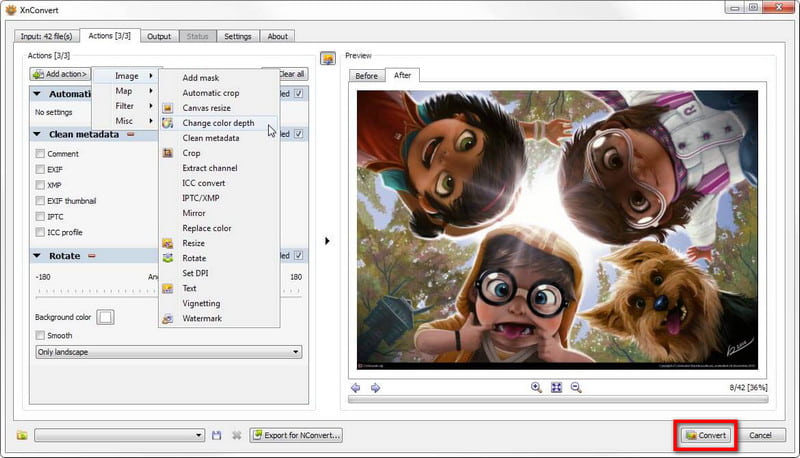
Avoir un convertisseur PCX en JPG en ligne est utile pour la compression de fichiers image et permet un partage efficace et rapide sur tous les appareils. Des services en ligne gratuits, des applications intégrées et des applications professionnelles sont disponibles pour tous les utilisateurs. Choisissez la méthode la plus adaptée et laissez la magie opérer. Vos images sont prêtes instantanément.

Vous pouvez facilement convertir votre photo de n'importe quel format d'image en JPG, PNG ou GIF populaire sans perte de qualité.
TRAITEZ MAINTENANT



